Recensione HP Omen Transcend 14: quasi perfetto!

Cerchi un nuovo laptop da gioco portatile? Dai un
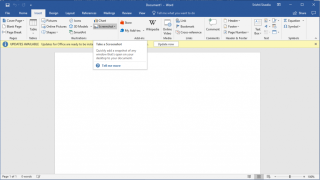
Ogni volta che vuoi catturare il tuo schermo, cosa fai? Bene, premi PrintScr sulla tastiera del tuo PC, premi Shift-Command-4 su Mac, usa i pulsanti Home e Power su iPhone, o accendi e diminuisci il volume su Android, non è vero? E se volessi fare uno screenshot mentre lavori su applicazioni MS Office. Preferiresti utilizzare un metodo predefinito per acquisire uno screenshot su un dispositivo o sarebbe più conveniente acquisire uno screenshot all'interno dell'app?
Sì, hai sentito bene? Ora puoi prendere e aggiungere uno screenshot mentre lavori su un documento Word o un foglio Excel, senza il mal di testa di copiarlo e incollarlo sul documento.
In questo post, abbiamo elencato i passaggi per acquisire e inserire uno screenshot utilizzando lo strumento screenshot integrato di Microsoft Office.
Guarda anche:-
Sbarazzati di questi fastidi di MS Office prima...
Cattura screenshot su Microsoft Word/PowerPoint/Excel utilizzando uno strumento di screenshot integrato
Segui questi passaggi per aggiungere uno screenshot a una qualsiasi delle app di MS Office, qui abbiamo preso un esempio di documento MS Word.
Passaggio 1: avvia l'app Microsoft Office e apri un documento su cui desideri lavorare.
Passaggio 2: dalla barra del menu principale, individuare "Inserisci" e fare clic su di esso.
Passaggio 3: nella scheda Inserisci, cerca l'opzione Screenshot.

Passaggio 4: fare clic sul pulsante Screenshot.
Passaggio 5: ti mostrerà le immagini delle finestre disponibili chiedendoti di scegliere la finestra di cui potresti voler fare uno screenshot.

Passaggio 6: dopo aver fatto clic su una delle immagini, verrà acquisito uno screenshot della finestra e incorporato nel documento. Puoi cambiare la posizione e la posizione dell'immagine come preferisci.
Passaggio 7: se desideri acquisire uno screenshot di una determinata area dello schermo invece della finestra disponibile, seleziona Screen Clipping dalla finestra a discesa dell'opzione Screenshot.
Passaggio 8: una volta selezionato, lo schermo diventerà sfocato e selezionerà una determinata area a forma di rettangolo che desideri e verrà incollata sul tuo documento di Word.
Puoi cambiare la posizione dello screenshot a tuo piacimento
Man mano che l'immagine viene incollata sul documento di Word, si apriranno gli Strumenti immagine. Puoi apportare modifiche allo screenshot come desideri.
Inoltre, puoi salvare lo screenshot facendo clic con il pulsante destro del mouse su di esso. Otterrai un menu di scelta rapida, vai a Salva come immagine. Salva l'immagine nella posizione preferita selezionando il formato dell'immagine e digitando il nome.
In questo modo, puoi acquisire schermate su app di Microsoft Office, sia che si tratti di MS Word, Excel o PowerPoint. Nel caso in cui desideri qualsiasi domanda relativa al problema, puoi commentare nella sezione sottostante.
Inoltre, se stai cercando aggiornamenti tecnici o notizie relative alla tecnologia, guarda questo spazio!
Guarda anche:-
7 Funzionalità nascoste di Office 365 Rimarrai stupito... Comprendendo il fatto che la suite Office 365 è una parte così gigantesca della nostra vita, ecco alcuni nascosti...
Cerchi un nuovo laptop da gioco portatile? Dai un
Scopri i limiti delle videochiamate su WhatsApp, Skype, Facebook Messenger, Zoom e altre app. Scegli l
Se il tuo Chromebook non riconosce i tuoi dispositivi USB, segui questi passaggi per risolvere il problema. Controlla il formato, l
Scopri come cambiare la lingua su Spotify per Android e desktop in modo semplice e veloce.
Gestisci i post suggeriti su Facebook per una migliore esperienza. Scopri come nascondere o posticipare i post "Consigliati per te".
Scopri come rendere trasparente lo sfondo in Paint e Paint 3D con i nostri metodi semplici e pratici. Ottimizza le tue immagini con facilità.
Se hai molti duplicati in Google Foto, scopri i modi più efficaci per eliminarli e ottimizzare il tuo spazio.
Continua a leggere per sapere come svegliare qualcuno al telefono su Android e iOS, indipendentemente dalla modalità in cui è attivo il dispositivo.
Scopri come risolvere il problema dello schermo nero di Amazon Fire TV Stick seguendo i passaggi di risoluzione dei problemi nella guida.
Scopri cosa fare se il tuo Galaxy S22 non si accende. Trova soluzioni efficaci e consigli utili per risolvere il problema.







